RC_Andreas
Administrator

Μερικές φορές η εκτύπωση μπορεί να γίνει μια επίπονη διαδικασία, ιδίως αν ο εκτυπωτής είναι χαλασμένος ή δεν έχει μελάνι. Ή ακόμα, μερικές φορές μπορεί να μην έχετε χρόνο, και να θέλετε να εκτυπώσετε κάτι ενώ βρίσκεστε στο δρόμο για τη δουλειά. Δεν θα ήταν ωραίο να μπορείτε να εκτυπώσετε από το κινητό σας ενώ είστε εκτός γραφείου;
Η Google τώρα σας δίνει αυτή τη δυνατότητα με το GMail για κινητά και με το Google Cloud Print. Μπορείτε να εκτυπώσετε από οποιαδήποτε συσκευή με πρόσβαση στο internet, από οποιοδήποτε λειτουργικό σύστημα ή από οποιοδήποτε browser χωρίς να χρειαστεί να εγκαταστήσετε drivers. Στη συνέχεια του άρθρου θα δείτε πόσο εύκολα μπορείτε να ρυθμίσετε το Google Cloud Print.
Τι είναι το Google Cloud Print;
Πληροφορία
| Google Cloud Print makes printing more intuitive, accessible and useful, by allowing you to print to your printers from Google Cloud Print enabled apps on any computer or smart phone. |  |
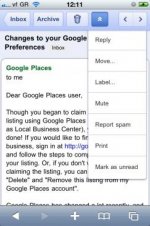
Με τη φράση "enabled apps", εννοούν τον Google Chrome. Για να συνδέσετε τον εκτυπωτή σας με το Google Cloud Print, θα πρέπει να εγκαταστήσετε την τελευταία έκδοση του Google Chrome σε ένα υπολογιστή συνδεδεμένο με εκτυπωτή.
Step 1
Για να ξεκινήσετε τη χρήση αυτής της υπηρεσίας, το πρώτο πράγμα που πρέπει να κάνετε, είναι να συνδέσετε τον εκτυπωτή σας στο Google Cloud Print. Προς το παρών, η beta έκδοση του Chrome είναι συμβατή με Windows XP, Vista και 7 (υποστήριξη για Mac και Linux θα είναι διαθέσιμη σε λίγο καιρό). Κάντε κλικ στο εικονίδιο των ρυθμίσεων του Chrome και επιλέξτε 'Επιλογές'.
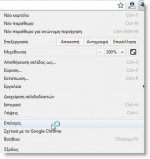
Step 2
Για να συνδέσετε τους εκτυπωτές σας με το Google Cloud Print, πρέπει να ενεργοποιήσετε την υπηρεσία από τον Chrome. Κάντε κλικ στο κουμπί 'Σύνδεση στο Google Cloud Print' και εισάγετε τα στοιχεία του Gmail λογαριασμού σας.
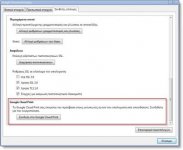
Μόλις συνδεθείτε, θα σας εμφανιστεί ένα παράθυρο επιβεβαίωσης. Αν θέλετε μπορείτε να εκτυπώσετε μια δοκιμαστική σελίδα ή να πατήσετε ΟΚ και να συνεχίσετε.
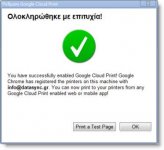
Step 3
Το μόνο που μένει να κάνετε τώρα, είναι να δοκιμάσετε να συνδεθείτε στο λογαριασμό σας GMail από οποιοδήποτε κινητό τηλέφωνο με πρόσβαση στο internet ή από οποιονδήποτε άλλο υπολογιστή και να στείλετε εκτυπώσεις!
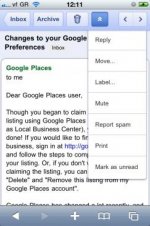
Ποια είναι η άποψη σας για το Google Cloud Print; Θα το χρησιμοποιήσετε;
pcsteps.gr
